为什么阿里云服务器远程桌面经常连不上

连不上,大多原因是网络问题。
首先,判断是不是机房网络问题,可以尝试访问其他网站,排除本地线路故障。
其次,针对云服务器IP做路由测试,追踪是不是线路路由中间节点问题,进一步确认是否机房线路问题。
最后,大致可以锁定是机房线路问题,需要联系对方技术人员协助解决。
当然,连不上还有2种情况,一种是系统设置问题,由于系统某个软件设置导致或设置了远程端口号都有可能连不上。另一种是本地问题,如果本地做有策略无法使用远程。
用过windows server 2003做服务器的人都知道 windows2003的性能安全性比以前的windows版本高出很多,但是也带来很多麻烦。其中服务器最重要的远程管理“终端服务”居然要求授权,要许可证,否则120天过期。其实这个问题很好解决按照一下方法就可以。
操作步骤:
1,如果你服务器上已经开着终端服务,控制面板→添加删除程序→添加/删除windows组件→删除终端服务和终端授权服务。
这个时候回提示你重新启动计算机,请千万记住一定要点“否”,否则就麻烦了。
2、点我的电脑属性→远程→远程桌面→在启用这台计算机的远程桌面上打对勾→之后会得到提示,点确定就行→应用。
3、重新启动计算机大功搞成,不用任何破解软件,轻松加愉快
Windows2003启用远程桌面连接功能
Windows2003启用远程桌面连接功能,十分简单,在系统属性里勾选上启用远程协助即可,如下图:
相关提示,windows2003启用远程桌面有时会遇到远程连接不上的情况,有可能是windows2003没有设置系统登陆密码的缘故
下面我将遇到过的远程桌面问题一一列举:
远程桌面无法连接大致分为两类:
一、无法从客户端连接到远端
错误情况大致为:“此计算机无法连接到远程计算机。请尝试重新连接,如果问题仍然存在,请联系远程计算机的所有者或网络管理员”
解决方法:1、检查防火墙是否开启,是否将3389端口或“远程桌面”服务列为例外,如果没有,请关闭防火墙或将此服务列为例外;
2、检查是否开启TCP/IP筛选,ncpacpl打开网络连接,右键“本地连接”--“属性”--“TCP/IP属性”--“高级”--“选项”--“TCP/IP筛选”--“属性”,在此查看是否有不利于远程桌面端口通过的筛选,如果有,请将TCP/IP筛选关闭或重新定义筛选端口;
3、进入servicesmsc检查一个重要的服务是否开启,Terminal Services,这是远程桌面所必需的服务,一般把此服务开启并确保Windows Firewall服务关闭大部分问题就可以解决了,但是我们可能还会忽略一些事情;
4、查看杀毒软件或服务器上的安全产品是否进行过升级,一些杀毒软件也会自带一些安全功能,他们认为远程桌面端口太过危险,所以就将其禁用掉,如果以上3条还不可行,可检查杀毒软件或安全产品的配置,或直接将其卸载;
5、进入组策略,检查下面的ipsec安全策略是否有指派过阻止远程连接端口的策略,如果有,请重新定义策略或将其定义为“不指派”;
6、端口冲突,也许为了安全,很多人在配置服务器时会手动将远程桌面的默认端口(3389)改掉,这样确实能够防止大量的端口试探,但是如果该服务器上所安装的软件很多,就会在无意间造成端口冲突,造成你可能在重启服务器前还能连上远程桌面,但重启后就怎么也连不上了,如果上的方法都试过了不行,那么最后一个可能就是你的解决办法。首先regedit进入注注表:\HKEY_LOCAL_MACHINE\SYSTEM\CurrentControlSet\Control\Terminal Server\Wds\rdpwd\Tds\tcp,在此有一个portnumber,将其更改为其他端口号,然后是HKEY_LOCAL_MACHINE\SYSTEM\CurrentControlSet\Control\Terminal Server\WinStations\RDP-Tcp,这下面也有一个portnumber,将其该为和上面一样的端口号即可,如果你不确定是不是端口冲突造成的无法连接,可以在以上两个注册表项中先将端口改回默认的3389,如果这样可以连接,那么说明确实是端口冲突,改完注册表需要重启生效!
二、连接到远程桌面但是无法登陆,显示没有权限
解决方法:进入组策略--计算机配置--Windows设置--安全设置--本地策略--用户权利指派,检查“通过终端服务拒绝登录”中有没有你需要登录的用户,如果有,请将其删除,“通过终端服务允许登录”要加入你需要登录的用户
远程计算机或设备不接受连接:
1、打开浏览器,这里以360浏览器为例,在菜单中打开工具,选择Internet选项;
2、打开属性之后选择连接的标签页,然后点击右下角的局域网设置;
3、将自动检测设置以及为LAN使用代理服务器的选项去掉勾选;
4、再次打开浏览器的菜单,选择工具-代理服务器-选择不使用代理服务器。
远程桌面对于网络管理员或软件销售人来说,是必备的工具,用于远程维护主机、操作演示。然而,远程桌面是否顺畅会直接影响到效率,甚至关系到用户对软件的购买。
第一步,确保网络通畅稳定,尽量使用有线网络,或靠近信号源。
第二步,优化清理运行,让CPU减负,让计算机操作流畅一些。
第三步,借助一款像向日葵这样的免费远程桌面工具,快速建立远程连接,流畅控制桌面。
远程工具实现远程桌面的原理:一般专业的远程工具,都适配于Windows、Linux、Mac和Android系统,比如向日葵远程控制软件,能跨系统实现远程桌面、远程文件、远程摄像头、远程开机、CMD、桌面录相等,用于远程维护、远程办公。
远程协助、远程监控是很容易。就是说,出门在外也可用手机远程电脑演示或传输文件。此外,通过采取纯屏动态传输,让远程画面传输在局域网内高达60帧/秒,及可随着画面变化智能调配以降低CPU占用,这些都可让向日葵远程桌面“快”。
远程桌面连接方法:在需要控制的两台设备上分别安装上向日葵应用程序,通过发送请求或者两端用同样的账户登录,即可达到远程访问并控制。值得一提的是,向日葵客户端仅36MB,当客户需要远程技术支持时,也非常方便发送给对方。
Win7远程桌面连接不上,有可能是win7电脑设置过程中出错或者是遗漏了什么没有设置,也有可能是设置完全正确,然而其他电脑还是连接不上win7电脑。电脑开启远程桌面连接后,出现win7远程桌面连接不上,我们是如何判断问题出在哪里的,又是如何解决这个问题的。接下来我为你带来Win 7 远程桌面连接不上的原因介绍,希望对你有帮助。
一般情况下,对Win7的远程桌面连接只需要5步即可完成设置,我们可以从这几项设置入手,查看win7远程桌面设置是否出现明显错误,或者有无遗漏。
给win7电脑的用户账户设置一个密码(由于有些版本的远程桌面连接不允许出现空密码,比如Win XP或者Win7,因此需要判断是否是由于没有设置用户账户密码而导致win7远程桌面连接不上)
win7电脑设置允许远程,右键点击计算机,选择属性--远程设置--系统属性,勾选允许远程协助这台计算机,允许运行任意版本的远程桌面计算机连接。(win7远程桌面连接不上,考虑是否已经设置了允许远程登录)
win7远程桌面服务设置。在开始--运行—输入servicesmsc,找到远程桌面服务Remote Desktop Services服务,右键属性,启动类型改为手动或者自动,然后启动服务。(如果win7远程桌面服务启动类型是禁用,并且远程桌面服务没有启动的话,即使设置了允许远程登录也是没有办法连接的`)
电源选项设置。点击开始—控制面板--电源选项—更改计算机睡眠时间--使计算机进入睡眠状态改为从不。(因为进入睡眠的电脑时无法远程登录的,所以win7远程桌面连接不上要考虑是否因为没有设置电源选项,刚好电脑进入了睡眠状态)
查询并记录Win7计算机的IP,点击开始菜单--运行--输入cmd,回车,准确查看并记录ipconfig。(Win7 远程桌面连接不上,考虑是不是因为IP或者用户账户密码输错)
关闭防火墙。点击开始菜单,选择控制面板--Windows防火墙--打开和关闭防火墙。(这个是非必须的,但是如果以上的设置都正确还是无法远程桌面连接,那就试着关闭防火墙试试)。
7
若是关闭根据以上步骤都设置好了,win7远程桌面还是连接不上,那就不用再费大力气去分析判断是什么原因导致的了。还不如直接使用第三方远程桌面连接软件LookMyPC来的快。双方分别安装LookMyPC客户端,点击登陆软件,在软件界面上会显示登陆服务器的固定ID,此时输入对方的ID连接对方,就可以开始远程桌面控制了。



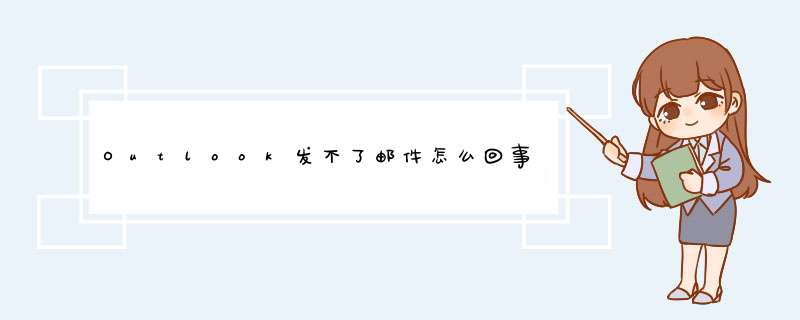


0条评论